Деактивирането на разширенията или изчистването на кеша може да свърши работа
- Mozilla Firefox понякога среща проблеми със съвместимостта с Twitter, което кара сайта на социалните медии да не работи.
- Проблеми могат да възникнат от лоша интернет връзка, функции за сигурност, които пречат, или пълен кеш на браузъра.
- Това ръководство изброява пет различни метода, които можете да опитате да коригирате проблеми с несъвместимостта на Twitter във Firefox.

Вие заслужавате по-добър браузър! 350 милиона души използват Opera ежедневно, пълноценно навигационно изживяване, което идва с различни вградени пакети, подобрена консумация на ресурси и страхотен дизайн.Ето какво може да направи Opera:
- Лесна миграция: използвайте асистента на Opera за прехвърляне на излизащи данни от Firefox само с няколко стъпки
- Оптимизирайте използването на ресурсите: вашата RAM памет се използва по-ефективно от Firefox
- Подобрена поверителност: интегриран безплатен и неограничен VPN
- Без реклами: вграденият рекламен блокер ускорява зареждането на страници и предпазва от извличане на данни
- Изтеглете Opera
Twitter е социална медийна платформа, която няма нужда от представяне. Това е изключително популярен уебсайт, който има наоколо 465,1 милиона активни потребители към април 2022 г. Един маркетингов екип потенциално може да достигне до шест процента от световното население.
Firefox е един от най-популярните браузъри в Съединените щати с 3,48% пазарен дял. Така че естествено хората скачат на Firefox, за да разгледат страницата си в Twitter и да видят от какво се оплакват хората за деня.
Понякога обаче Twitter внезапно няма да работи на Firefox, като по този начин ви оставя извън емисията със сладки котки. Това ръководство ще ви покаже как да коригирате Twitter, който не работи на Firefox.
Но преди да го поправите, важно е да знаете защо е спрял да работи на първо място.
Бърз съвет:
Отворете Twitter от друг браузър. Препоръчваме Opera, защото има специална странична лента за социални медии, където Twitter е предварително инсталиран. Просто трябва да въведете вашите идентификационни данни.
Можете да разширите/скриете страничната лента от всяка уеб страница, за да проверите бързо емисията си или да добавите нов туит. Браузърът ви позволява да се свързвате и с други приложения за социални медии и включва VPN, рекламен блокер и др.

Опера
Получете бърз достъп до Twitter с помощта на този модерен браузър с вградена поддръжка за социални медии.
Защо Twitter не работи във Firefox?
Експертен съвет: Някои проблеми с компютъра са трудни за справяне, особено когато става въпрос за повредени хранилища или липсващи файлове на Windows. Ако имате проблеми с коригирането на грешка, системата ви може да е частично повредена. Препоръчваме да инсталирате Restoro, инструмент, който ще сканира вашата машина и ще идентифицира каква е грешката.
Натисни тук за да изтеглите и започнете да поправяте.
Има няколко причини, поради които Twitter спира да работи. Възможно е да има някакъв проблем с кеша на браузъра, който пречи или разширение да обърка нещата.
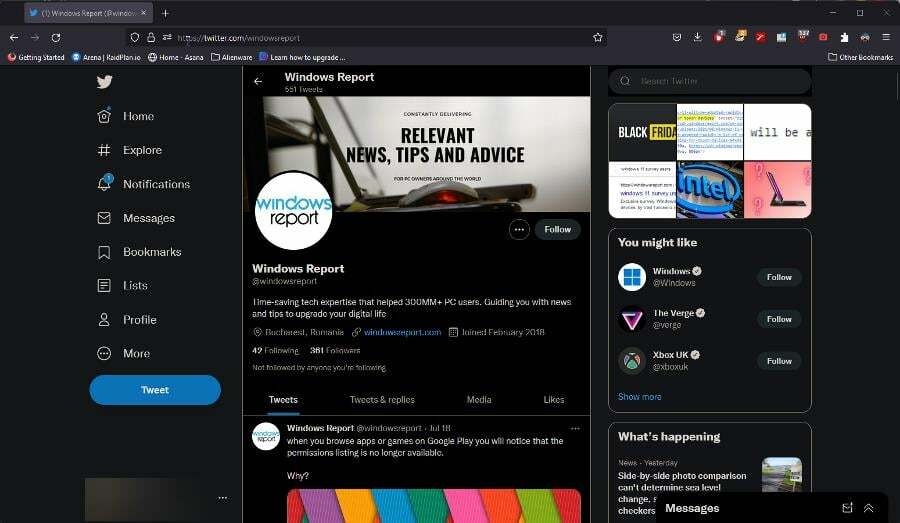
Други времена, Собствените мерки за сигурност на Firefox ви пречат, така че ще трябва да ги деактивирате, въпреки че не се препоръчва да го правите. Трябва също така да проверите дали вашата интернет връзка работи.
Очевидно, ако вашата интернет връзка не работи, тогава не можете да се свържете с Twitter.
Как да накарам Twitter да се отвори във Firefox?
1. Изчистване на кеша
- В Firefox натиснете Ctrl, Shift, и Дел клавиши на клавиатурата, за да отворите Изчистване на данните прозорец.
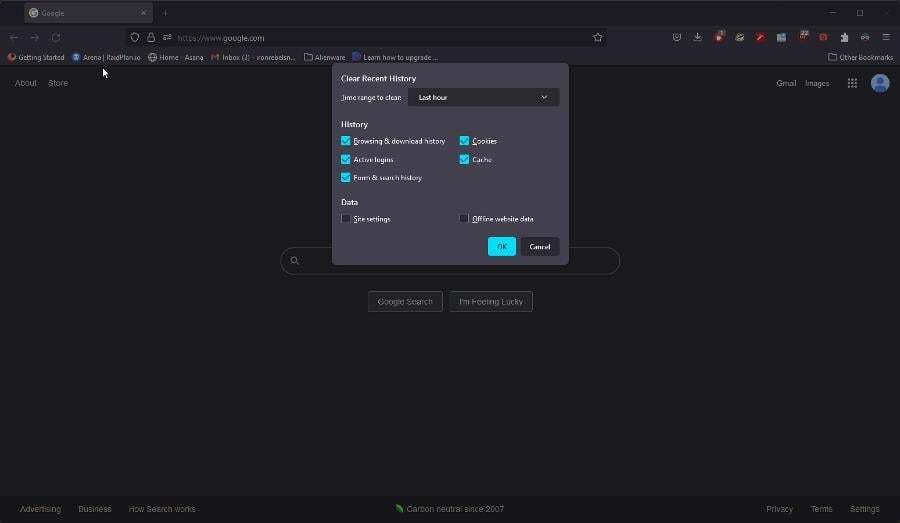
- Уверете се, че само кутиите до Бисквитки, Кеш памет, и История на сърфирането и изтеглянията се проверяват.
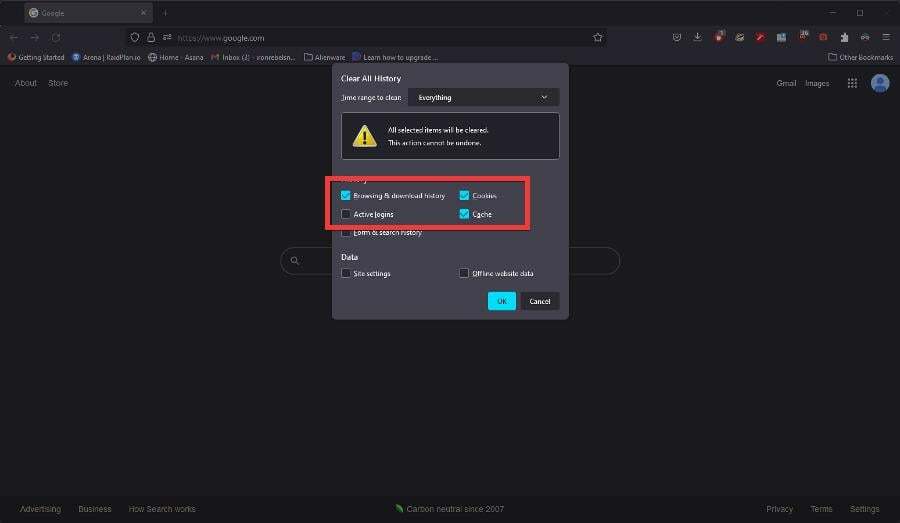
- Задайте своя Времеви диапазон за изчистване към едно от двете Днес (ако проблемите започнаха да се случват същия ден) или Всичко.
- След като сте готови, изберете ДОБРЕ.
- Дайте време на Firefox да изчисти всичко и се върнете в Twitter, за да видите дали работи.
2. Деактивирайте разширенията
- За да разберете кои разширения причиняват проблеми, първо трябва да активирате Режим за отстраняване на неизправности.
- Щракнете върху Меню бутон в горния десен ъгъл на Firefox.
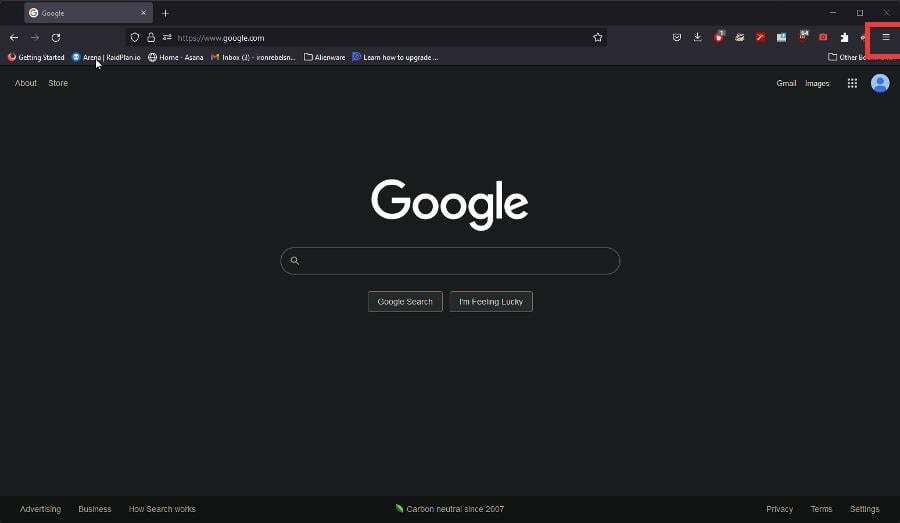
- В менюто щракнете Помогне след това в следващия прозорец изберете Режим за отстраняване на неизправности.
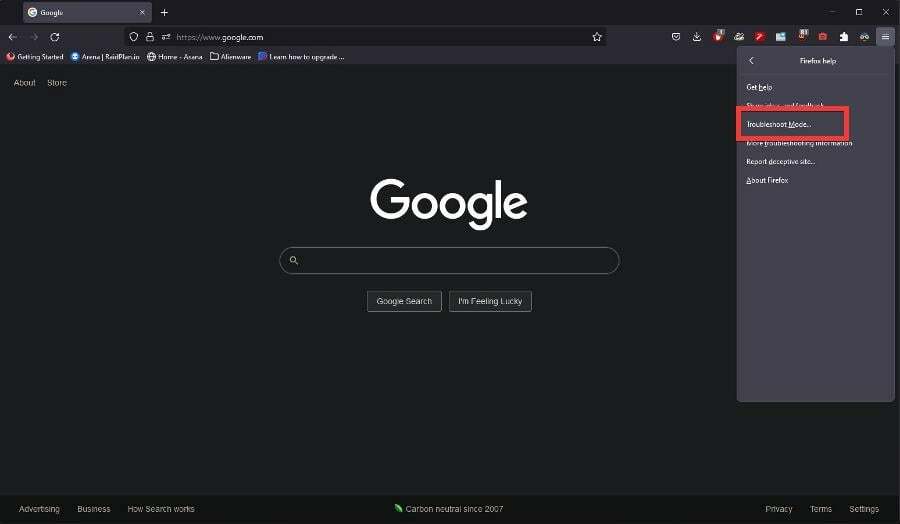
- Ще се появи малък прозорец, който ви пита дали искате да рестартирате Firefox в Режим за отстраняване на неизправности. Това ще деактивира теми, разширения и други персонализирани настройки.
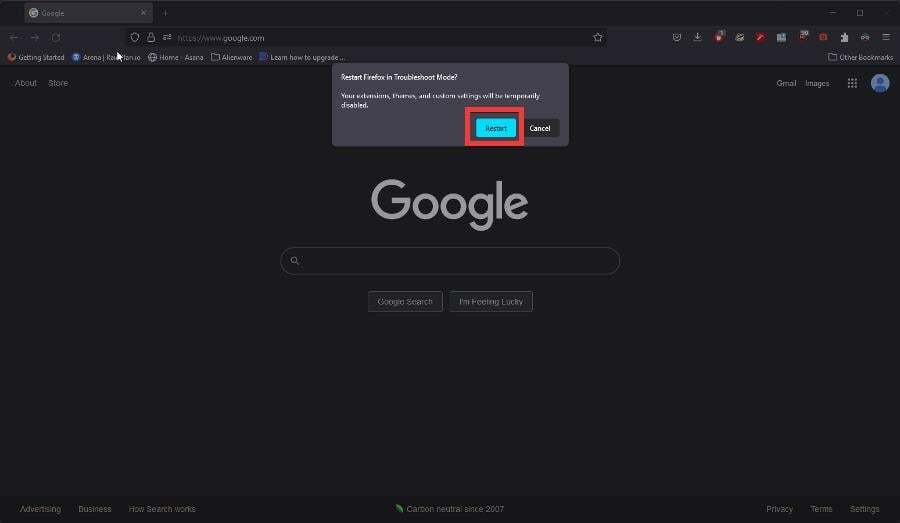
- Докато в Режим за отстраняване на неизправности, върнете се в Twitter. Ако уебсайтовете работят, тогава едно от разширенията причинява проблем.
- Затворете Firefox и го рестартирайте в нормален режим.
- Напишете в относно: добавки в адресната лента и натиснете Въведете.
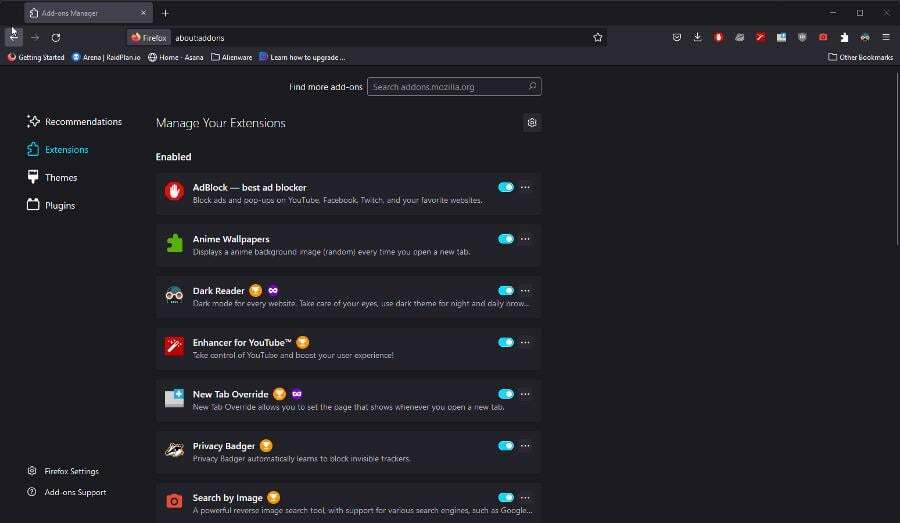
- На Добавки страница, деактивирайте всичките си разширения.
- Включете разширенията едно по едно и отидете в Twitter, както правите. Опитвате се да възпроизведете проблема.
- Ако установите, че едно или няколко разширения причиняват проблема с Twitter, щракнете върху трите точки и изберете Премахване да се отървете от тях.
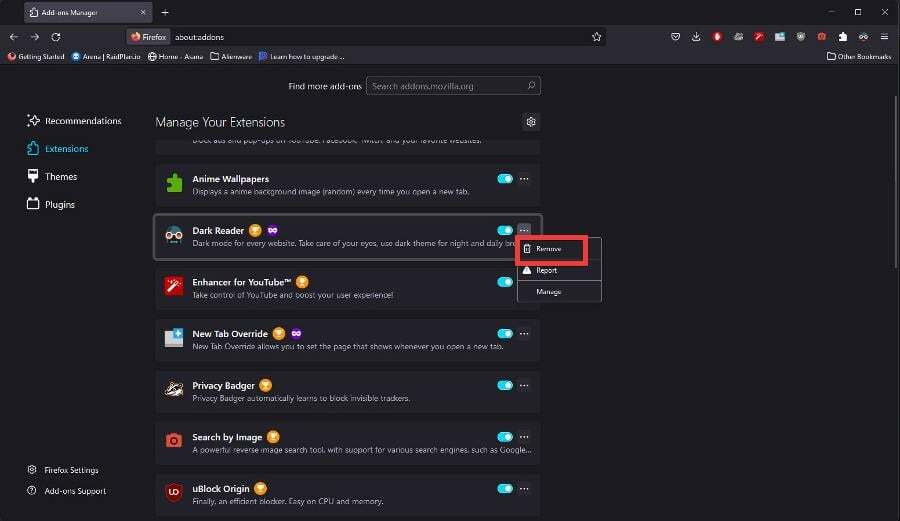
3. Деактивирайте SmartBlock
- SmartBlock спира уебсайтовете на трети страни да използват проследяващи скриптове, за да следват хора. Това може също да причини проблеми с определени уебсайтове, включително Twitter, така че в адресната лента въведете относно: конфиг и удари Въведете.
- Ще се появи страница с предупреждение. Кликнете Приемете риска и продължете.
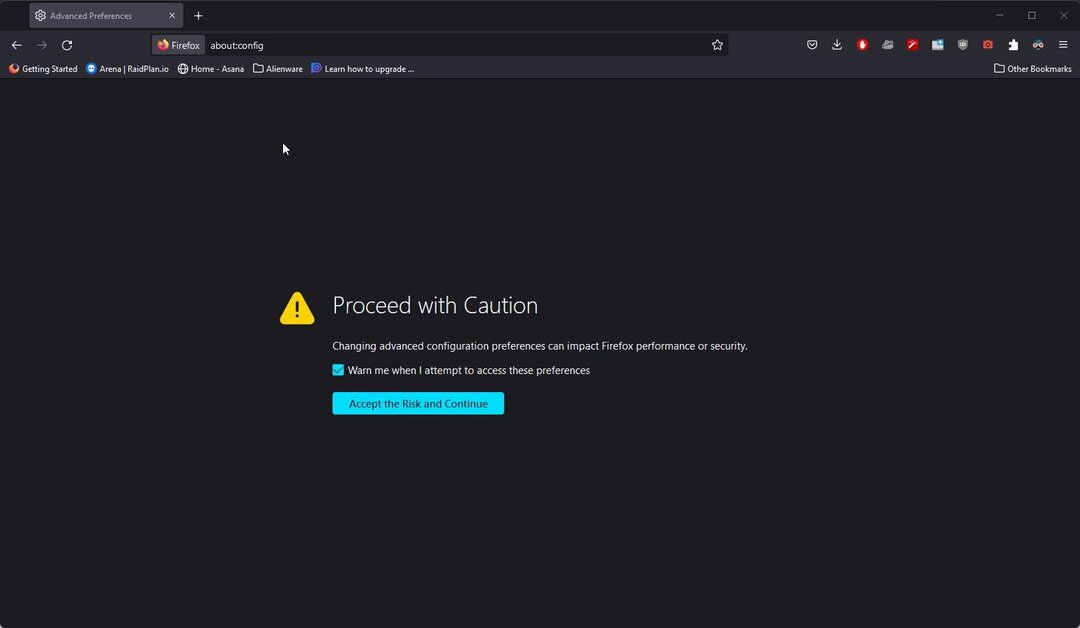
- В лентата за търсене на предпочитания въведете extensions.webcompat.enable_shims и удари Въведете.
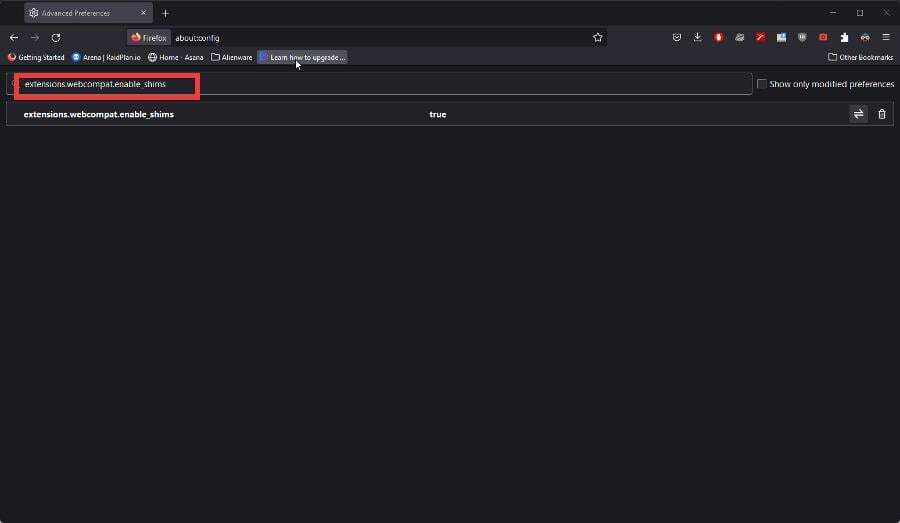
- Щракнете върху стрелките най-вдясно, за да превключите вярно в невярно.
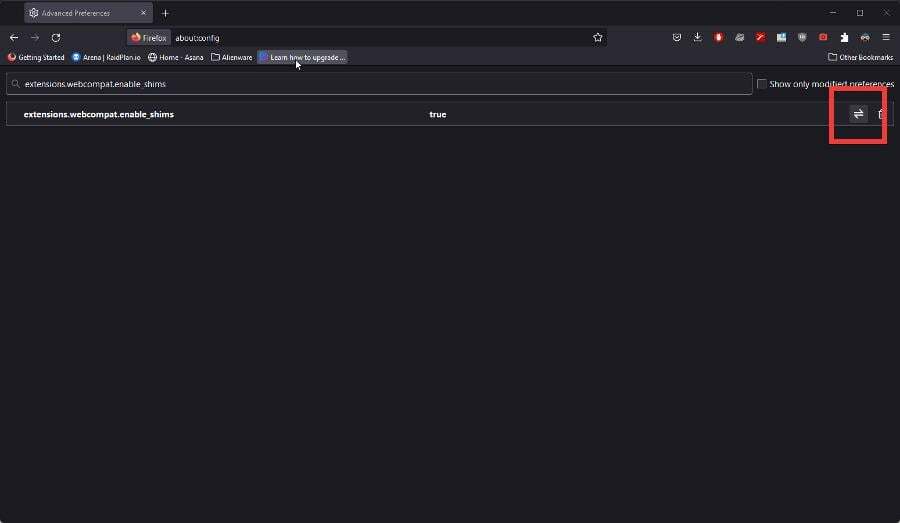
4. Защита при проследяване на промените
- В адресната лента въведете относно: предпочитания#поверителност и удари Въведете.
- Изберете Стандартен ако не е избрано. Ако вече е избрано, щракнете върху нещо друго и след това щракнете Стандартен отново.
- Щракнете върху Презареди всички раздели бутон.
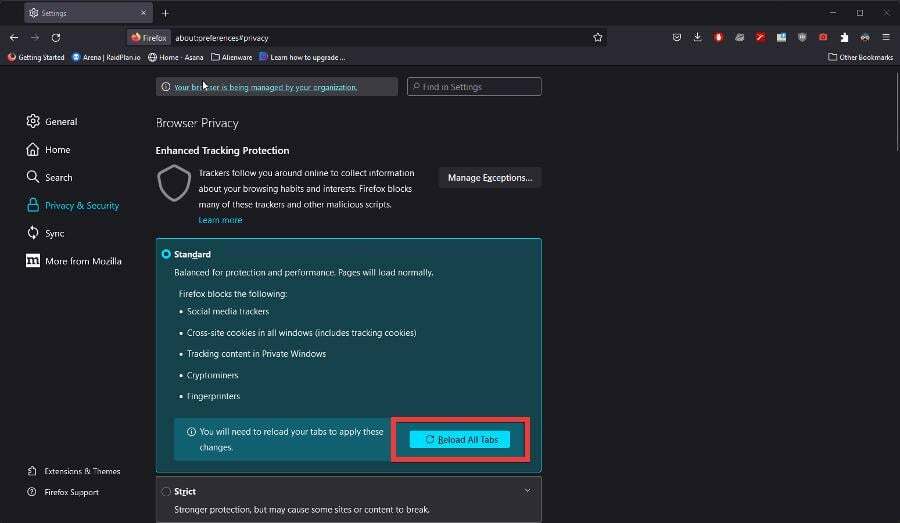
- Всички раздели ще се заредят. Върнете се в Twitter и вижте дали страницата работи сега.
5. Отмяна на регистрацията в Twitter
- В адресната лента въведете относно: обслужващи работници и удари Въведете.
- На тази нова страница превъртете докрай надолу, докато намерите записа в Twitter.
- Кликнете Отмяна на регистрацията за премахване на Twitter от Обслужващи работници списък.
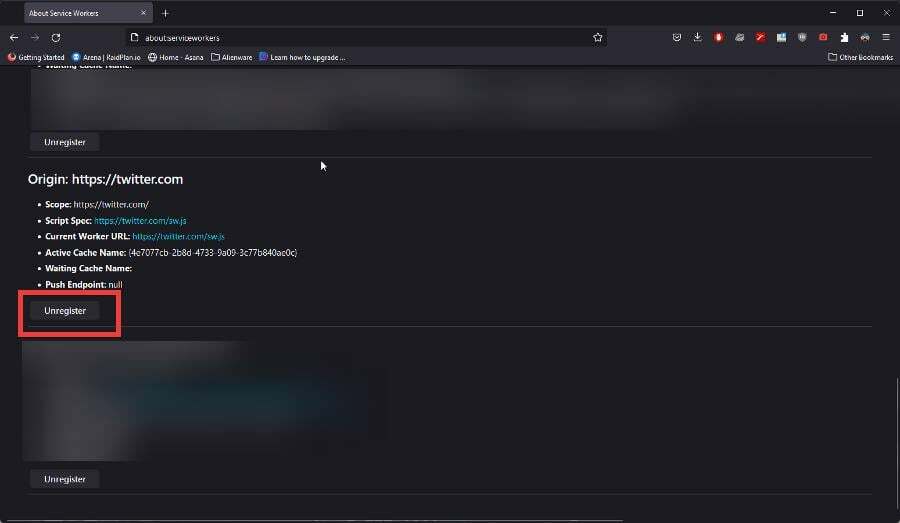
- Twitter ще се зареди следващия път, когато отидете там.
Защо някои уебсайтове не се отварят във Firefox?
За други уебсайтове, които не се отварят във Firefox, всичко се свежда до същите проблеми. Лоша интернет връзка, кешът на браузъра е пълен или функциите за защита пречат.
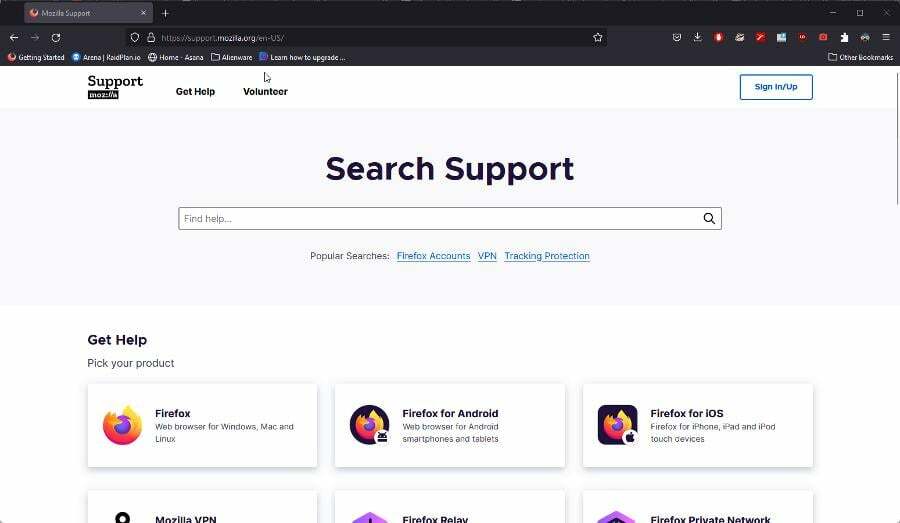
Решенията за тези уебсайтове са абсолютно същите като ръководството, което току-що прочетохте. Изчистването на кеша и деактивирането на правилните разширения ще реши по-голямата част от вашите проблеми.
Mozilla дори има страница за тяхната поддръжка уебсайт казва същото. Като последно усилие можете да опитате да преинсталирате Firefox. И ако това не работи, използвайте друг браузър.
Чувствайте се свободни да коментирате по-долу, ако имате въпроси относно горните процедури. Ние сме нетърпеливи да помогнем.
 Все още имате проблеми?Коригирайте ги с този инструмент:
Все още имате проблеми?Коригирайте ги с този инструмент:
- Изтеглете този инструмент за поправка на компютър оценен като страхотен на TrustPilot.com (изтеглянето започва на тази страница).
- Кликнете Започни сканиране за да намерите проблеми с Windows, които може да причиняват проблеми с компютъра.
- Кликнете Поправи всичко за коригиране на проблеми с патентовани технологии (Изключителна отстъпка за нашите читатели).
Restoro е изтеглен от 0 читатели този месец.
![Най-бързият начин за маркиране на всички раздели във Firefox [Ръководство за 2022 г.]](/f/f51903a2207f0b6f859f1060ea2a04ea.png?width=300&height=460)